Vue3项目开发专题精讲【左扬精讲】—— 商城网站系统(基于 Vue3+TypeScript+Vite 的天天新鲜商城网站系统设计与实现)
商城网站系统(基于 Vue3+TypeScript+Vite 的天天新鲜商城网站系统设计与实现)
https://vue3-fresh-mall.zuoyang.tech/
在前端技术高速迭代的当下,用户对 web 应用的性能、稳定性与开发效率提出了更高要求。Vue3 凭借 Composition API 带来的逻辑复用灵活性、基于 Proxy 的响应式优化,TypeScript 提供的静态类型检查与代码可维护性保障,以及 Vite 基于 ES 模块的极速热更新与构建能力,共同构成了现代化商城系统开发的最优技术栈之一。
本文将详细介绍如何使用 Vue3+TypeScript+Vite 搭建 “天天新鲜商城” 网站系统,涵盖系统分析、系统运行配置及主要功能实现等核心内容,助力开发者快速掌握商城类项目的搭建流程。
一、系统设计(从需求到架构)
1.1、需求分析(明确核心目标与用户场景)
“天天新鲜商城”聚焦“新鲜商品线上零售”,核心用户分为普通消费者与后台运营人员,需覆盖“浏览 - 下单 - 支付 - 履约 - 售后”全链路场景:
|
用户角色
|
核心需求
|
关键场景
|
|---|---|---|
|
普通消费者
|
快速找到新鲜商品、了解商品详情、便捷下单、跟踪订单
|
1. 首页浏览推荐商品
2. 按分类筛选水果 / 蔬菜
3. 查看商品规格与评价
4. 结算时修改收货地址
5. 支付后查看物流
|
|
运营人员
|
管理商品上下架、配置优惠活动、查看订单数据
|
1. 上传新品并设置库存
2. 制作首页 Banner 促销活动
3. 处理用户退款申请
|
1.2、系统功能设计(7个核心页面)
“天天新鲜商城”以满足用户在线购买新鲜商品的需求为核心,围绕用户全链路场景(首页、商品详情页、商品分类页、商品结算页、个人信息页、订单信息页、支付详情页),设计七个核心页面,确保功能完整且逻辑连贯:
- 首页功能:展示热门商品推荐、新品上架、优惠活动 Banner、商品分类导航入口,支持用户快速浏览和搜索商品,同时提供购物车入口和用户登录 / 注册入口。
- 商品详情页功能:展示商品的详细信息(包括商品图片、名称、价格、规格、库存、详情描述等),支持用户选择商品规格、数量,加入购物车或直接购买,还提供相关商品推荐功能。
- 商品分类页功能:按商品类型(如水果、蔬菜、肉类、海鲜等)进行分类展示,支持按价格、销量、好评率等条件筛选和排序商品,用户可快速找到目标分类下的所需商品。
- 商品结算页功能:展示用户选中的待结算商品列表(含商品名称、单价、数量、小计),支持修改商品数量或删除商品,提供收货地址选择与编辑功能,计算订单总金额(含商品总价、运费、优惠抵扣等),并提供提交订单按钮。
- 个人信息页功能:展示用户基本信息(如头像、昵称、手机号、会员等级等),支持用户修改个人信息(上传头像、编辑昵称等),提供收货地址管理(新增、编辑、删除地址)、账户安全设置(修改密码、绑定手机)等功能。
- 订单信息页功能:按订单状态(全部、待付款、待发货、待收货、待评价、已完成、已取消)分类展示用户订单,支持查看订单详情(商品信息、收货信息、支付信息、物流信息等),提供取消订单、申请退款、确认收货、评价商品等操作按钮。
- 支付详情页功能:展示订单待支付金额、订单编号、创建时间等信息,提供多种支付方式(如微信支付、支付宝支付、银行卡支付)选择,支持用户发起支付操作,同时提供查看订单详情和返回首页的入口,支付完成后跳转至订单详情页或支付成功提示页。
1.3、系统功能结构图
天天新鲜商城网站系统
├── 首页
│ ├── 顶部导航(logo、搜索框、购物车、用户入口)
│ ├── Banner轮播(优惠活动)
│ ├── 商品分类导航
│ ├── 热门商品推荐
│ ├── 新品上架区域
│ └── 底部信息(关于我们、联系方式、售后政策)
├── 商品详情页
│ ├── 商品图片展示(多图切换、放大查看)
│ ├── 商品基本信息(名称、价格、规格、库存)
│ ├── 商品规格选择(尺寸、重量、口味等)
│ ├── 商品数量调整
│ ├── 操作按钮(加入购物车、立即购买)
│ ├── 商品详情描述(图文)
│ ├── 相关商品推荐
│ └── 评价展示区域
├── 商品分类页
│ ├── 左侧分类菜单(按商品类型层级展示)
│ ├── 筛选条件区(价格区间、销量、好评率、品牌等)
│ ├── 排序选项(默认、价格升序/降序、销量降序、好评率降序)
│ ├── 商品列表(卡片式展示,含图片、名称、价格、销量、好评率)
│ └── 分页控件
├── 商品结算页
│ ├── 结算商品列表(商品图片、名称、单价、数量、小计、删除按钮)
│ ├── 收货地址区域(选择地址、编辑地址、新增地址)
│ ├── 订单金额计算区(商品总价、运费、优惠抵扣、实付金额)
│ └── 提交订单按钮
├── 个人信息页
│ ├── 用户信息展示(头像、昵称、手机号、会员等级)
│ ├── 信息编辑按钮(修改头像、昵称等)
│ ├── 功能菜单(收货地址管理、账户安全、我的收藏、售后服务)
│ └── 退出登录按钮
├── 订单信息页
│ ├── 订单状态筛选 tabs(全部、待付款、待发货等)
│ ├── 订单列表(每个订单含订单编号、创建时间、商品缩略图、总金额、订单状态、操作按钮)
│ └── 分页控件
└── 支付详情页
├── 待支付订单信息(订单编号、金额、创建时间)
├── 支付方式选择(微信、支付宝、银行卡)
├── 支付操作按钮(确认支付)
├── 辅助入口(查看订单详情、返回首页)
└── 支付须知提示
二、商城网站系统运行
2.1、系统文件结构
使用 Vue3+TypeScript+Vite 搭建的“天天新鲜商城”项目,采用模块化、规范化的文件结构,便于后期维护和扩展,具体结构如下:
fresh-mall-system/ ├── .vscode/ # VSCode 配置文件 ├── node_modules/ # 项目依赖包 ├── public/ # 静态资源(不经过打包处理) │ ├── favicon.ico # 网站图标 │ └── images/ # 公共图片(如默认头像、占位图) ├── src/ # 项目源代码 │ ├── api/ # 接口请求相关 │ │ ├── index.ts # 接口请求封装(axios 配置、请求拦截、响应拦截) │ │ ├── goods.ts # 商品相关接口(获取商品列表、商品详情) │ │ ├── order.ts # 订单相关接口(创建订单、获取订单列表) │ │ ├── user.ts # 用户相关接口(登录、获取个人信息、地址管理) │ │ └── pay.ts # 支付相关接口(创建支付、查询支付状态) │ ├── assets/ # 静态资源(经过打包处理) │ │ ├── css/ # 全局样式文件 │ │ │ ├── reset.css # 样式重置文件 │ │ │ └── main.css # 全局主样式 │ │ ├── icons/ # 图标资源(如购物车图标、用户图标) │ │ └── images/ # 页面专用图片(如首页Banner图、分类图标) │ ├── components/ # 公共组件 │ │ ├── common/ # 通用基础组件 │ │ │ ├── Navbar.vue # 顶部导航栏组件 │ │ │ ├── Footer.vue # 底部组件 │ │ │ ├── Card.vue # 商品卡片组件 │ │ │ ├── Pagination.vue # 分页组件 │ │ │ └── Loading.vue # 加载组件 │ │ ├── goods/ # 商品相关组件 │ │ │ ├── GoodsList.vue # 商品列表组件 │ │ │ ├── GoodsDetail.vue # 商品详情组件(规格选择、数量调整) │ │ │ └── GoodsFilter.vue # 商品筛选组件 │ │ ├── order/ # 订单相关组件 │ │ │ ├── OrderList.vue # 订单列表组件 │ │ │ ├── OrderDetail.vue # 订单详情组件 │ │ │ └── Settlement.vue # 结算组件(商品列表、金额计算) │ │ ├── user/ # 用户相关组件 │ │ │ ├── UserInfo.vue # 个人信息组件 │ │ │ └── AddressList.vue # 地址列表组件 │ │ └── pay/ # 支付相关组件 │ │ └── PayMethod.vue # 支付方式选择组件 │ ├── router/ # 路由配置 │ │ └── index.ts # 路由规则定义(首页、商品详情页等路由) │ ├── store/ # 状态管理(Pinia) │ │ ├── index.ts # Pinia 实例创建 │ │ ├── modules/ # 模块划分 │ │ │ ├── cartStore.ts # 购物车状态管理(商品列表、数量修改) │ │ │ ├── userStore.ts # 用户状态管理(登录状态、个人信息) │ │ │ └── orderStore.ts # 订单状态管理(当前订单、订单列表) │ ├── types/ # TypeScript 类型定义 │ │ ├── goods.ts # 商品相关类型(商品信息、规格类型) │ │ ├── order.ts # 订单相关类型(订单信息、订单状态类型) │ │ ├── user.ts # 用户相关类型(用户信息、地址类型) │ │ └── common.ts # 通用类型(分页参数、接口响应类型) │ ├── utils/ # 工具函数 │ │ ├── format.ts # 格式化工具(时间格式化、价格格式化) │ │ ├── storage.ts # 本地存储工具(localStorage、sessionStorage 封装) │ │ └── validator.ts # 表单验证工具(手机号验证、地址验证) │ ├── views/ # 页面组件(对应七个核心页面) │ │ ├── Home.vue # 首页 │ │ ├── GoodsDetail.vue # 商品详情页 │ │ ├── GoodsCategory.vue # 商品分类页 │ │ ├── Settlement.vue # 商品结算页 │ │ ├── UserInfo.vue # 个人信息页 │ │ ├── OrderList.vue # 订单信息页 │ │ └── PayDetail.vue # 支付详情页 │ ├── App.vue # 根组件 │ ├── main.ts # 入口文件(创建Vue实例、挂载路由、Pinia等) │ └── vite-env.d.ts # Vite 环境类型声明 ├── .env.development # 开发环境配置(接口基础地址等) ├── .env.production # 生产环境配置 ├── .eslintrc.js # ESLint 配置文件 ├── .prettierrc # Prettier 配置文件 ├── index.html # 入口HTML文件 ├── package.json # 项目依赖配置、脚本命令 ├── tsconfig.json # TypeScript 配置文件 ├── tsconfig.node.json # TypeScript 节点环境配置 └── vite.config.ts # Vite 配置文件(端口、代理、插件等)
2.2、运行系统
2.2.1、环境准备
在运行项目前,需确保本地已安装以下环境:
-
-
- Node.js(推荐 v18+,可通过 node -v 命令查看版本)
- npm 或 yarn(Node.js 自带 npm,可通过 npm -v 查看版本)
-
2.2.2、项目初始化与依赖安装
1、打开终端,创建项目(vue3-fresh-mall):
> npm install -g create-vue > create-vue vue3-fresh-mall ┌ Vue.js - The Progressive JavaScript Framework │ ◇ 请选择要包含的功能: (↑/↓ 切换,空格选择,a 全选,回车确认) │ TypeScript, Router(单页面应用开发), Pinia(状态管理), ESLint(错误预防), Prettier(代码格式化) │ ◇ 选择要包含的试验特性: (↑/↓ 切换,空格选择,a 全选,回车确认) │ rolldown-vite(试验阶段) │ ◇ 跳过所有示例代码,创建一个空白的 Vue 项目? │ No 正在初始化项目 D:\workspace\vue3-fresh-mall... │ └ 项目初始化完成,可执行以下命令: cd vue3-fresh-mall npm install npm run format npm run dev | 可选:使用以下命令在项目目录中初始化 Git: git init && git add -A && git commit -m "initial commit"
2、安装依赖包
npm install axios @types/axios tailwindcss @tailwindcss/typography @tailwindcss/forms autoprefixer postcss element-plus @element-plus/icons-vue
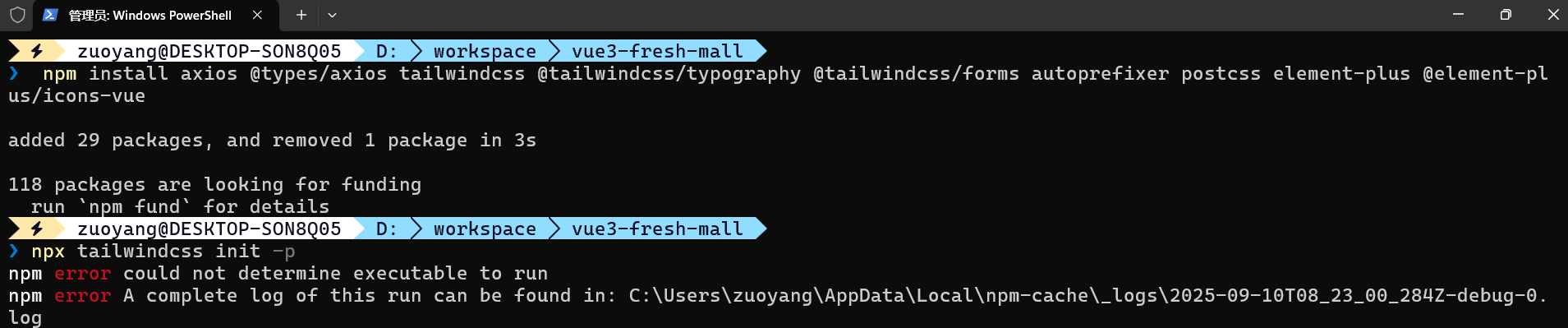
让我们手动创建 Tailwind 配置文件(vue3-fresh-mall/tailwind.config.js 和 vue3-fresh-mall/postcss.config.js):
/** vue3-fresh-mall/tailwind.config.js */
/** @type {import('tailwindcss').Config} */
import forms from '@tailwindcss/forms'
import typography from '@tailwindcss/typography'
export default {
content: ['./index.html', './src/**/*.{vue,js,ts,jsx,tsx}'],
theme: {
extend: {
colors: {
primary: {
50: '#f0fdf4',
100: '#dcfce7',
200: '#bbf7d0',
300: '#86efac',
400: '#4ade80',
500: '#22c55e',
600: '#16a34a',
700: '#15803d',
800: '#166534',
900: '#14532d',
},
fresh: {
green: '#00c851',
orange: '#ff9800',
red: '#e74c3c',
},
},
fontFamily: {
sans: ['PingFang SC', 'Microsoft YaHei', 'sans-serif'],
},
},
},
plugins: [forms, typography],
}
/** vue3-fresh-mall/postcss.config.js */
export default {
plugins: {
tailwindcss: {},
autoprefixer: {},
},
}
3、安装过程中,终端会自动下载项目所需的依赖包,安装完成后会生成 node_modules 文件夹。
4、现在让我们更新main.css文件来引入Tailwind CSS:
遇到了问题,这个 Unknown at rule @tailwind css(unknownAtRules) 错误是因为 VS Code 的 CSS 语言服务不认识 Tailwind CSS 的 @tailwind 指令。虽然项目配置是正确的(有 postcss.config.js 和 tailwind.config.js),但 IDE 无法识别这些指令,解决办法如下(.vscode\settings.json):
{
"css.validate": false,
"less.validate": false,
"scss.validate": false,
"postcss.validate": false,
"tailwindCSS.includeLanguages": {
"vue": "html",
"vue-html": "html"
},
"tailwindCSS.experimental.classRegex": [
["class:\\s*[\"'`]([^\"'`]*)[\"'`]", "[\"'`]([^\"'`]*)[\"'`]"],
["class\\s*=\\s*[\"'`]([^\"'`]*)[\"'`]", "[\"'`]([^\"'`]*)[\"'`]"]
],
"files.associations": {
"*.css": "tailwindcss"
},
"editor.quickSuggestions": {
"strings": true
}
}
现在让我也创建一个推荐的扩展配置文件(.vscode\extensions.json),确保项目使用正确的 VS Code 扩展:
{
"recommendations": [
"Vue.volar",
"Vue.vscode-typescript-vue-plugin",
"bradlc.vscode-tailwindcss",
"esbenp.prettier-vscode",
"dbaeumer.vscode-eslint",
"ms-vscode.vscode-typescript-next"
]
}
5、现在让我们检查一下项目是否安装了所有依赖:
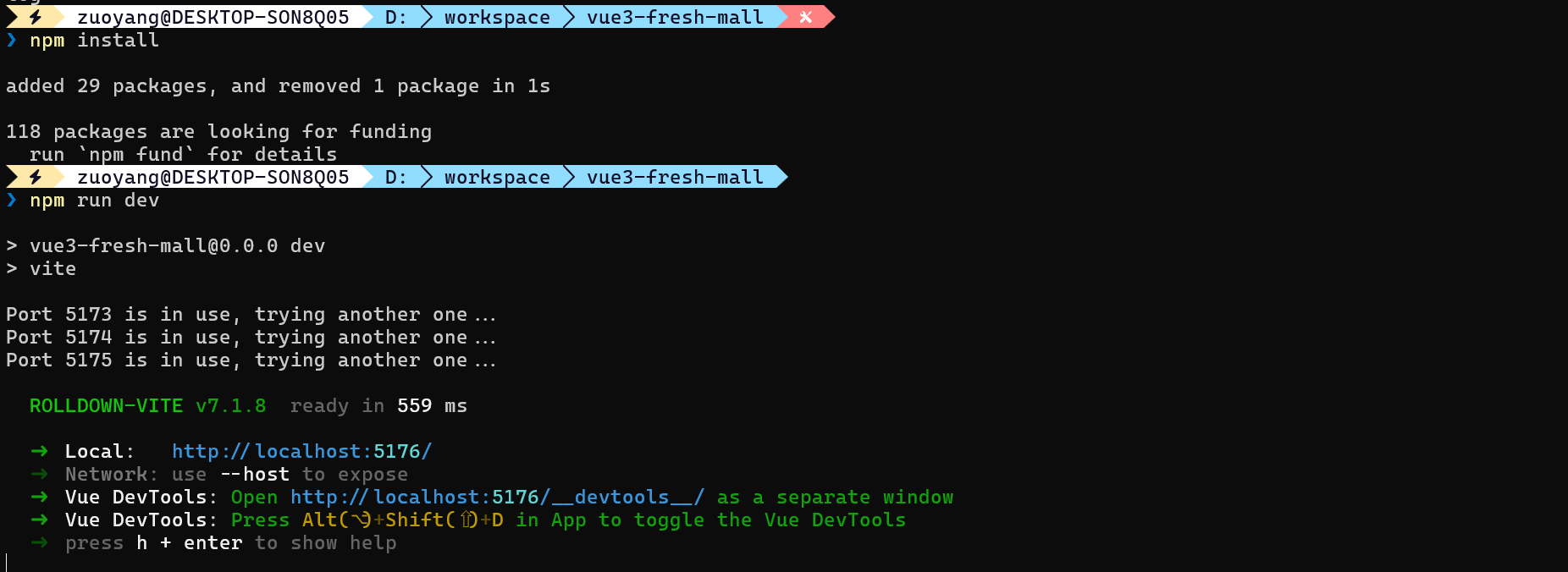
2.2.3、配置环境变量
根据实际开发需求,修改 .env.development(开发环境)和 .env.production(生产环境)中的配置,例如接口基础地址:
-
-
-
- 在 .env.development 中添加:VITE_API_BASE_URL = 'http://localhost:3000/api'(本地后端接口地址)
- 在 .env.production 中添加:VITE_API_BASE_URL = 'https://api.fresh-mall.com/api'(线上后端接口地址)
-
-
2.2.4、启动开发服务器
执行启动命令:
cd vue3-fresh-mall npm install npm run format npm run dev
启动成功后,终端会显示类似以下信息:
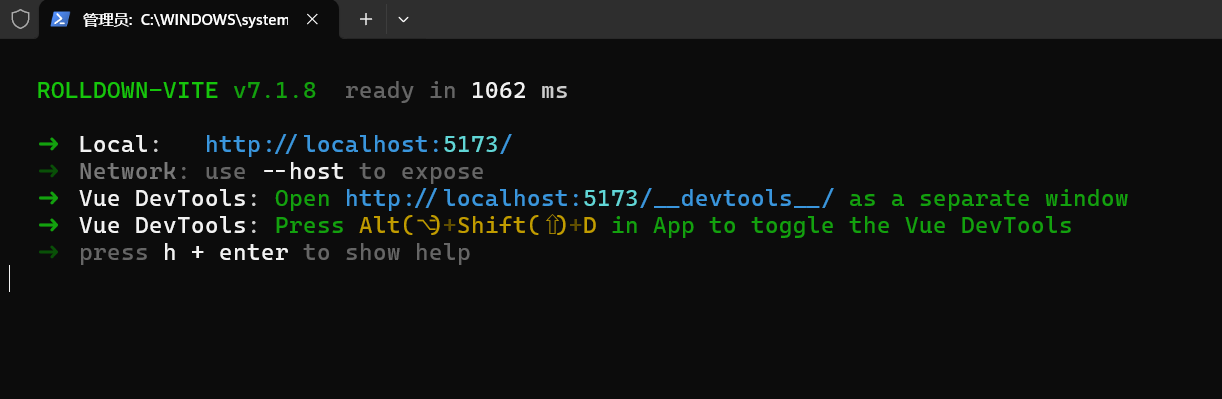
2.2.4、创建必要文件目录
mkdir src\api mkdir src\types, src\utils, src\stores\modules, src\components\common, src\components\goods, src\components\order, src\components\user, src\components\pay 现在创建一个public/images目录来存放图片资源: mkdir public\images\banners, public\images\products, public\images\categories, public\images\avatars
2.2.5、构建生产版本
当项目开发完成后,执行构建命令生成生产环境的代码:
npm run build
构建完成后,会在项目根目录生成 dist 文件夹,该文件夹中包含了可部署到服务器的静态资源文件(HTML、CSS、JS、图片等)。将 dist 文件夹中的内容部署到 Nginx、Apache 等服务器上,即可实现商城系统的线上访问。
三、系统主要功能实现
以下框架按 “页面模块→功能模块→实现要点→技术依赖→接口需求” 五级结构设计,明确每个功能的技术边界、实现逻辑与协作要求,便于需求对齐与进度跟踪。
3.1、首页的实现(/)
首页作为商城的入口页面,承载着展示品牌形象、引导用户浏览商品、促进转化的重要使命。基于Vue3的响应式设计和组件化开发,首页功能实现包含以下核心模块:
| 页面模块 | 功能模块 | 实现要点 | 技术依赖 | 接口需求 |
|---|---|---|---|---|
| 首页导航区 | 1. 顶部导航栏 | 1. Logo 点击跳转首页 2. 搜索框支持关键词联想(输入时实时触发接口) 3. 购物车图标显示商品数量红点(基于 Pinia 状态) 4. 用户入口:未登录显示 “登录 / 注册”,已登录显示头像下拉菜单(包含 “个人中心”“退出登录”) 5. 响应式适配:移动端隐藏搜索框,点击 “搜索图标” 弹出搜索面板 |
1. Vue
Router(路由跳转) 2. Pinia(userStore、cartStore) 3. Element Plus(ElInput、ElDropdown) 4. 自定义防抖函数(搜索输入节流) |
1.
搜索联想接口:GET /api/search/suggest?keyword={val} 2. 用户信息接口:GET /api/user/info(已登录时调用) |
| 首页 Banner 区 | 2. 轮播图展示 | 1.
自动播放:默认 3 秒 / 次,支持循环播放 2. 交互控制:鼠标悬停暂停、点击指示器切换、左右箭头切换 3. 图片加载:优先加载首图,其余图片懒加载(使用loading占位图) 4. 跳转逻辑:点击 Banner 跳转活动页(路由/activity/:id)或商品页(/goods/:id) 5. 响应式:移动端自适应屏幕宽度,禁止缩放 |
1.
Element Plus(ElCarousel) 2. Vue3 生命周期(onMounted 初始化轮播,onUnmounted 清除定时器) 3. 图片懒加载指令(自定义v-lazy或使用vue-lazyload) |
1. Banner 列表接口:GET /api/banner/list?type=home(返回 Banner 图 URL、跳转类型、目标 ID) |
| 分类导航区 | 3. 商品分类导航 | 1.
一级分类展示:图标 + 文字(水果 / 蔬菜 / 肉类 / 海鲜等) 2. 二级分类触发:鼠标 hover 一级分类时,下拉显示二级分类列表(如 “水果→苹果 / 香蕉 / 橙子”) 3. 选中状态:当前分类标红(匹配路由/category/:id时同步) 4. 移动端适配:点击一级分类弹出二级分类弹窗,支持关闭 |
1.
递归组件(处理多级分类结构) 2. Vue Router(跳转/category/:id,携带分类 ID) 3. Tailwind CSS(下拉菜单样式、弹窗布局) |
1. 分类列表接口:GET /api/category/tree(返回id/name/icon/children层级结构) |
| 商品推荐区 | 4. 热门推荐商品 | 1.
数据筛选:按近 30 天销量排序,取 TOP10 商品 2. 展示样式:2 列(移动端)/4 列(PC 端)卡片布局,每张卡片包含 “商品图、名称(超出 2 行省略)、原价(划线价)、现价、销量标签(已售 XX)” 3. 交互效果:鼠标 hover 时卡片上浮(transform: translateY(-4px)),显示 “快速加购” 按钮 4. 加载状态:数据未返回时显示骨架屏(Skeleton) |
1.
Pinia(无状态,纯接口渲染) 2. 自定义组件(GoodsCard.vue) 3. 骨架屏组件(SkeletonGoods.vue) 4. Tailwind CSS(响应式网格布局) |
1. 热门商品接口:GET /api/goods/hot?limit=10(返回商品id/name/price/originalPrice/sales/image) |
| 商品推荐区 | 5. 新品上市展示 | 1.
数据筛选:按上架时间倒序,取近 7 天新增商品(最多 8 个) 2. 标签标识:商品卡片左上角显示 “新品” 标签(红色背景,白色文字) 3. 加载逻辑:与热门商品共用骨架屏,支持 “查看更多”(跳转/category/new) 4. 库存提示:库存≤10 时标注 “库存紧张” |
1.
自定义组件(GoodsCard.vue,支持标签插槽) 2. Vue Router(“查看更多” 跳转) |
1.
新品列表接口:GET /api/goods/new?limit=8(返回商品信息 + 库存stock字段) 2. 新品更多接口:GET /api/goods/new?page={page}&limit=12(“查看更多” 触发) |
| 商品推荐区 | 6. 限时特价商品 | 1.
数据筛选:后台配置的限时活动商品(含startTime/endTime/discountPrice) 2. 倒计时展示:每个商品卡片显示 “剩余 XX:XX:XX”,实时更新(基于dayjs计算) 3. 折扣标识:显示 “直降 XX 元” 或 “X 折” 标签 4. 库存控制:库存为 0 时卡片置灰,隐藏 “加购” 按钮 5. 活动失效:倒计时结束后自动隐藏该商品 |
1.
dayjs(时间格式化与倒计时计算) 2. Vue3 watchEffect(监听时间变化) 3. 自定义指令(v-countdown处理倒计时) |
1. 限时商品接口:GET /api/goods/discount(返回商品信息 +startTime/endTime/discountPrice) |
| 商品推荐区 | 7. 热销排行榜 | 1.
排行维度:分为 “综合排行”(销量 + 好评率)、“分类排行”(当前选中分类下销量
TOP5) 2. 切换逻辑:顶部 Tabs 切换排行维度,切换时重新请求数据 3. 展示样式:左侧排名(1-5 标红,6-10 标灰)、右侧商品信息(同 GoodsCard) 4. 实时更新:每 10 分钟刷新一次排行数据(定时调用接口) |
1.
Element Plus(ElTabs) 2. 定时任务(setInterval,组件卸载时清除) 3. Tailwind CSS(排名数字样式) |
1.
综合排行接口:GET /api/goods/rank?type=comprehensive&limit=10 2. 分类排行接口:GET /api/goods/rank?type=category&categoryId={id}&limit=10 |
| 首页底部区 | 8. 品牌特色展示 | 1.
特色模块:4 列布局,每列包含 “图标 + 标题 + 描述”(如
“新鲜保证→产地直采,全程冷链”) 2. 跳转逻辑:点击 “查看更多” 跳转 “关于我们” 页(/about) 3. 底部信息:包含 “售后政策”“联系方式”“微信公众号二维码”(PC 端显示完整,移动端折叠) |
1. Vue
Router(跳转/about) 2. Tailwind CSS(网格布局、响应式折叠) |
无(静态数据,可配置在src/config/brand.ts) |
3.2、商品详情页 (/goods/:id)
| 页面模块 | 功能模块 | 实现要点 | 技术依赖 | 接口需求 |
|---|---|---|---|---|
| 商品展示区 | 1. 商品图片系统 | 1.
多图切换:左侧缩略图列表(点击切换主图),右侧主图区域(支持左右滑动) 2. 图片放大:主图鼠标 hover 时显示局部放大(基于vue-photo-zoom-pro) 3. 视频支持:若商品有视频,主图区域显示 “播放按钮”,点击切换视频播放(暂停时显示封面图) 4. 加载优化:缩略图懒加载,主图优先加载 WebP 格式 |
1.
vue-photo-zoom-pro(图片放大) 2. Element Plus(ElImageViewer,全屏查看) 3. 自定义视频组件(VideoPlayer.vue) |
1. 商品图片接口:GET /api/goods/images?id={goodsId}(返回mainImages(主图列表)、videoUrl(视频地址,可选)) |
| 商品信息区 | 2. 基础信息展示 | 1.
标题:商品名称(PC 端显示完整,移动端超出 1 行省略,hover 显示完整) 2. 价格模块:现价(红色加粗)、原价(灰色划线)、会员价(若有,标注 “会员专享”) 3. 评分销量:星级评分(基于el-rate)、好评率(“98% 好评”)、累计销量(“已售 1.2 万 +”) 4. 优惠标签:满减标签(“满 39 减 5”)、新品标签(“NEW”),多个标签横向排列(超出滚动) |
1.
Element Plus(ElRate、ElTag) 2. Tailwind CSS(价格样式、标签布局) |
1. 商品基础信息接口:GET /api/goods/info?id={goodsId}(返回name/price/originalPrice/memberPrice/sales/score/commentRate/tags) |
| 商品操作区 | 3. 规格选择器 | 1.
规格展示:按 “维度分组”(如 “重量:500g/1kg”“口味:甜口 /
酸口”),每组规格为按钮组 2. 选中逻辑:同一维度只能选 1 个,选中后按钮标红 + 边框,未选中为灰色 3. 库存联动:选择规格后,实时显示对应库存(如 “库存:23 件”),库存为 0 时规格按钮置灰禁用 4. 价格联动:不同规格对应不同价格时,实时更新 “现价”(如选 “1kg” 后价格从 29.9→55.9) |
1.
Pinia(无状态,纯本地计算) 2. 自定义规格组件(SpecSelector.vue) |
1. 商品规格接口:GET /api/goods/specs?id={goodsId}(返回specGroups(规格分组列表,含specName/specOptions)、specPrices(规格 - 价格映射)、specStocks(规格 - 库存映射)) |
| 商品操作区 | 4. 购买控制器 | 1.
数量调整:支持 “-/+” 按钮(最小 1,最大 = 当前规格库存)、手动输入(输入非数字时自动修正为
1) 2. 按钮功能: - “加入购物车”:点击后调用接口,成功后弹出ElMessage提示,同时更新 cartStore 状态 - “立即购买”:点击后校验规格是否选中,选中则跳转结算页(/settlement?goodsId={id}&specId={specId}&num={num}) 3. 收藏功能:图标默认灰色,已收藏标红,点击切换收藏状态(调用接口) |
1.
Pinia(cartStore,更新购物车数量) 2. Element Plus(ElButton、ElMessage、ElIcon) 3. 自定义数量组件(NumberInput.vue) |
1.
加入购物车接口:POST /api/cart/add(参数:goodsId/specId/num) 2. 收藏接口:POST /api/user/collect(参数:goodsId,切换收藏状态) 3. 收藏状态接口:GET /api/user/collect/status?id={goodsId}(判断是否已收藏) |
| 商品详情区 | 5. 详情与评价 | 1.
标签切换:“商品详情”“用户评价”“售后保障” 三个
Tabs 2. 商品详情:富文本渲染(支持图片、文字、表格,后台配置) 3. 用户评价: - 筛选:按 “好评 / 中评 / 差评” 切换 - 展示:评价列表(含用户头像、昵称、评分、评价内容、晒图(最多 3 张)、评价时间) - 分页:每页 10 条,支持 “下一页” 4. 售后保障:静态文本(7 天无理由退货、质量问题包赔等) |
1.
Element Plus(ElTabs、ElPagination、ElAvatar) 2. 富文本渲染组件(v-html,需过滤 XSS) 3. 自定义评价组件(CommentItem.vue) |
1.
商品详情接口:GET /api/goods/detail?id={goodsId}(返回richText(富文本内容)) 2. 评价列表接口:GET /api/goods/comments?id={goodsId}&type={type}&page={page}&limit=10(type:all/good/middle/bad) |
| 相关推荐区 | 6. 相关商品推荐 | 1.
数据逻辑:基于当前商品分类,推荐 3-5 个同类商品(排除当前商品) 2. 展示样式:横向滚动卡片(同首页 GoodsCard),PC 端显示 5 个,移动端显示 3 个 3. 加载状态:数据未返回时显示骨架屏 |
1.
自定义组件(GoodsCard.vue) 2. Tailwind CSS(横向滚动布局) |
1. 相关商品接口:GET /api/goods/related?id={goodsId}&limit=5(返回商品基础信息,同首页热门商品) |
3.3、商品分类页 (/category/:id)
| 页面模块 | 功能模块 | 实现要点 | 技术依赖 | 接口需求 |
|---|---|---|---|---|
| 分类筛选区 | 1. 左侧分类菜单 | 1.
层级展示:一级分类 + 二级分类(如 “水果→热带水果 / 温带水果”) 2. 选中状态:当前分类(路由/category/:id)标红,父分类展开 3. 交互逻辑:点击二级分类切换路由(/category/:id),更新右侧商品列表 4. 移动端适配:点击 “分类图标” 弹出侧边栏(ElDrawer),关闭后返回当前页 |
1. Vue
Router(路由参数监听) 2. Element Plus(ElDrawer、ElMenu) 3. 递归组件(CategoryMenu.vue) |
1. 分类树接口:GET /api/category/tree(同首页分类接口,返回层级结构) |
| 分类筛选区 | 2. 筛选条件面板 | 1.
筛选维度: - 价格区间:手动输入 “min-max”,或选择预设区间(0-20/20-50/50+) - 品牌筛选:多选,选中品牌显示 “标签”(可删除) - 特色标签:多选(如 “有机”“今日达”“进口”) 2. 筛选记忆:刷新页面或切换分类时,保留当前筛选条件(基于localStorage或路由参数) 3. 重置功能:“重置” 按钮清除所有筛选条件,恢复默认状态 |
1.
Element Plus(ElInputNumber、ElCheckboxGroup、ElTag) 2. localStorage(存储筛选条件,key:categoryFilter_{categoryId}) 3. 路由参数同步(将筛选条件拼接到 URL:/category/:id?priceMin=0&priceMax=20&brands=1,2) |
1. 筛选维度接口:GET /api/category/filters?id={categoryId}(返回priceRanges(价格区间)、brands(品牌列表)、tags(特色标签)) |
| 商品列表区 | 3. 排序控制器 | 1.
排序选项:下拉选择
“默认排序”“价格升序”“价格降序”“销量降序”“好评率降序” 2. 状态同步:选中排序项标红,且更新路由参数(&sort=price_asc) 3. 触发逻辑:切换排序时,重置页码为 1,重新请求商品列表 |
1.
Element Plus(ElSelect) 2. Vue Router(路由参数更新) |
无(排序参数通过商品列表接口传递) |
| 商品列表区 | 4. 商品列表展示 | 1.
布局切换:支持 “网格布局”(PC 端 4 列、移动端 2 列)和 “列表布局”(1
列,显示更多商品信息),切换按钮在排序区右侧 2. 卡片内容: - 网格布局:同首页 GoodsCard - 列表布局:新增 “规格简介”“配送时间” 字段 3. 空状态:无匹配商品时,显示 “暂无商品,换个筛选条件试试~”+ 图标 4. 分页控件:显示 “当前页 / 总页数”,支持 |
3.4、结算页面 (/settlement)
| 页面模块 | 功能模块 | 实现要点 | 技术依赖 | 接口需求 |
|---|---|---|---|---|
| 结算头部区 | 1. 页面导航与标题 | 1.
标题:显示 “确认订单”,左侧 “返回”
按钮跳转上一页(基于$router.go(-1)) 2. 步骤指示器:显示 “购物车→确认订单→支付→完成”,当前处于 “确认订单” 步骤(标红激活) 3. 移动端适配:步骤指示器简化为 “确认订单” 文字,隐藏其他步骤 |
1. Vue
Router(路由回退) 2. 自定义步骤组件(StepIndicator.vue) |
无(静态导航,无需接口) |
| 商品清单区 | 2. 结算商品列表 | 1.
商品展示:每张商品卡片包含 “缩略图、名称(超出 2 行省略)、规格(如 “500g /
份”)、单价、数量、小计(单价 × 数量)、删除按钮” 2. 数量调整:支持 “-/+” 按钮(最小 1,最大 = 库存,超出提示 “库存不足”),手动输入时校验合法性(非数字 / 超库存自动修正) 3. 删除逻辑:点击 “删除” 弹出确认弹窗(ElMessageBox),确认后移除商品并刷新金额计算 4. 空状态:商品列表为空时,显示 “购物车为空,去首页逛逛~”,提供 “去首页” 按钮(跳转/) |
1.
Pinia(cartStore:获取商品列表、更新数量、删除商品) 2. Element Plus(ElMessageBox、ElButton) 3. 自定义商品卡片组件(SettlementGoodsCard.vue) |
1.
商品库存校验接口:GET
/api/goods/stock?id={goodsId}&specId={specId}(数量调整时实时校验) 2. 购物车列表接口:GET /api/cart/list(页面初始化时拉取,与 cartStore 同步) |
| 收货地址区 | 3. 地址选择与管理 | 1.
地址展示: - 有默认地址:显示 “默认地址” 标签、收货人姓名、手机号(中间 4 位隐藏,如 “138****5678”)、详细地址(省 + 市 + 区 + 详细地址) - 无地址:显示 “请添加收货地址” 占位图,提供 “添加地址” 按钮 2. 地址操作: - 选择地址:点击 “选择地址” 弹出地址列表弹窗(AddressListPopup.vue),支持切换地址 - 新增地址:点击 “新增地址” 跳转地址编辑页(/user/address/add) - 编辑地址:默认地址右侧显示 “编辑” 按钮,点击跳转/user/address/edit?id={addressId} 3. 弹窗逻辑:地址列表弹窗支持 “新增地址”(跳转编辑页)、“编辑地址”(当前地址右侧编辑按钮) |
1.
Pinia(userStore:存储默认地址 ID) 2. Element Plus(ElPopup、ElRadioGroup:地址选择单选) 3. 自定义地址组件(AddressCard.vue、AddressListPopup.vue) |
1.
地址列表接口:GET
/api/user/address/list(弹窗初始化、页面加载时拉取) 2. 默认地址接口:GET /api/user/address/default(页面加载时优先拉取默认地址) |
| 费用计算区 | 4. 订单金额计算 | 1.
金额明细: - 商品总价:所有商品 “小计” 求和(如 “商品总价:¥129.70”) - 运费:满 59 元免运费,否则显示 “运费:¥8.00”(运费规则可配置) - 优惠抵扣:若有可用优惠券 / 积分,显示 “优惠抵扣:-¥15.00”(点击 “优惠抵扣” 可跳转选择优惠券页/user/coupons) - 实付金额:商品总价 + 运费 - 优惠抵扣,红色加粗(如 “实付:¥122.70”) 2. 实时更新:商品数量修改、地址切换(部分地区运费不同)、优惠变更时,立即重新计算所有金额 3. 优惠券状态:无可用优惠券时显示 “暂无可用优惠券”,点击跳转领券中心(/activity/coupons) |
1.
Pinia(couponStore:存储选中的优惠券 ID) 2. 自定义计算工具(src/utils/priceCalculate.ts:封装金额求和、运费计算逻辑) 3. Tailwind CSS(金额样式,实付金额加大加粗) |
1.
运费计算接口:GET
/api/order/freight?addressId={addressId}&goodsList={JSON.stringify(goods)}(地址切换、商品变更时调用) 2. 可用优惠券接口:GET /api/user/coupons/available?goodsList={JSON.stringify(goods)}(页面加载、商品变更时拉取可用优惠券) |
| 下单操作区 | 5. 提交订单按钮 | 1.
按钮状态: - 禁用场景:商品列表为空、无收货地址、金额计算异常时,按钮置灰禁用,hover 显示提示(如 “请先选择收货地址”) - 正常场景:按钮红色,hover 加深,显示 “提交订单” 2. 点击逻辑: 1. 前置校验:再次校验商品库存(防止页面停留时库存变化)、地址合法性 2. 提交订单:调用创建订单接口,成功后获取orderId,跳转支付页(/pay/:orderId) 3. 异常处理:接口失败时弹出提示(如 “库存不足,请重新选择商品”),支持 “重试” 3. 加载状态:点击后按钮显示 “提交中...”,禁用点击(防止重复提交) |
1.
Element Plus(ElButton、ElMessage、ElLoading) 2. Vue Router(跳转支付页) 3. 防抖处理(防止重复点击) |
1.
订单创建接口:POST
/api/order/create(参数:goodsList(商品列表)、addressId(收货地址
ID)、couponId(优惠券
ID,可选)、payType(支付方式,默认微信支付)) 2. 库存最终校验接口:POST /api/goods/stock/batchCheck(参数:goodsList,提交订单前二次校验) |
3.5、个人中心 (/user)
| 页面模块 | 功能模块 | 实现要点 | 技术依赖 | 接口需求 |
|---|---|---|---|---|
| 用户信息区 | 1. 个人信息卡片 | 1.
头像展示与修改: - 展示:圆形头像,默认使用public/images/avatars/default.png(未上传时) - 修改:点击头像弹出文件选择器,支持上传图片(格式:JPG/PNG,大小≤2MB),上传后实时预览并调用接口保存 2. 基础信息: - 昵称:显示用户昵称,右侧 “编辑” 图标(点击弹出输入框修改,支持实时保存) - 手机号:显示 “138****5678”(中间 4 位隐藏,不可修改) - 会员等级:显示等级图标 + 名称(如 “普通会员”),下方显示 “成长值:126/500(距离下一级还差 374)” 3. 会员入口:点击会员等级区域,跳转会员权益页(/user/member) |
1.
Pinia(userStore:存储用户信息、更新头像 / 昵称) 2. Element Plus(ElUpload(头像上传)、ElInput(昵称修改)、ElMessage) 3. 图片压缩工具(src/utils/imageCompress.ts:上传前压缩图片,减少请求体积) |
1.
用户信息接口:GET /api/user/info(页面初始化时拉取) 2. 头像更新接口:POST /api/user/avatar/update(FormData 格式,参数avatar(图片文件)) 3. 昵称更新接口:POST /api/user/nickname/update(参数nickname) 4. 会员信息接口:GET /api/user/member/info(点击会员区域时拉取等级与成长值) |
| 功能菜单区 | 2. 核心功能列表 | 1.
菜单布局:2 列网格布局(PC 端)/1 列布局(移动端),每个菜单项包含 “图标 + 文字 +
右箭头” 2. 菜单列表: - 我的订单:图标(订单),点击跳转/orders(订单列表页) - 收货地址:图标(地址),点击跳转/user/address(地址管理页) - 我的收藏:图标(星星),点击跳转/user/collect(收藏商品页) - 我的优惠券:图标(优惠券),点击跳转/user/coupons(优惠券列表页) - 售后服务:图标(售后),点击跳转/user/aftersale(售后申请页) - 账户安全:图标(盾牌),点击跳转/user/security(修改密码、绑定手机页) 3. 交互效果:鼠标 hover(PC 端)/ 点击(移动端)时,菜单项背景色变浅,右箭头颜色加深 |
1.
Element Plus(ElIcon:使用官方图标,如 Order、Location、Star) 2. Vue Router(跳转对应功能页) 3. Tailwind CSS(菜单布局、hover 样式) |
无(纯导航功能,接口在目标页面拉取) |
| 底部操作区 | 3. 退出登录功能 | 1.
按钮样式:居中显示,灰色边框,文字灰色(PC 端)/ 通栏按钮(移动端),hover 时背景色变浅 2. 退出逻辑: 1. 点击弹出确认弹窗(“确定要退出登录吗?”) 2. 确认后:调用退出接口→清除 Pinia 状态(userStore、cartStore、couponStore)→清除 localStorage(token、用户信息)→跳转首页(/) 3. 取消后:关闭弹窗,停留当前页 3. 状态同步:退出后,全局导航栏的 “用户入口” 恢复为 “登录 / 注册” |
1.
Pinia(各 Store 的$reset()方法,清除状态) 2. Element Plus(ElMessageBox、ElMessage) 3. Vue Router(跳转首页) |
1. 退出登录接口:POST /api/user/logout(清除服务端 token,可选,若用 JWT 则客户端清除即可) |
3.6、订单列表 (/orders)
| 页面模块 | 功能模块 | 实现要点 | 技术依赖 | 接口需求 |
|---|---|---|---|---|
| 状态筛选区 | 1. 订单状态 Tabs | 1. Tabs
列表:按 “全部、待付款、待发货、待收货、待评价、已完成、已取消”
顺序排列,支持横向滚动(移动端) 2. 状态高亮:当前选中的状态标红,底部显示红色下划线,未选中为灰色 3. 数量提示:待付款 / 待收货 / 待评价状态右侧显示数量红点(如 “待付款 (3)”),数量为 0 时隐藏红点 4. 切换逻辑:点击不同状态,重置页码为 1,拉取对应状态的订单列表,更新列表内容 |
1.
Element Plus(ElTabs、ElBadge:数量红点) 2. Vue Router(可选:将状态拼接到 URL,如/orders?status=pending_pay,支持刷新页面保留状态) |
1.
订单状态数量接口:GET
/api/order/status/count(页面初始化时拉取,用于红点数量) 2. 订单列表接口:GET /api/order/list?status={status}&page={page}&limit=10(切换状态、分页时调用) |
| 订单列表区 | 2. 订单卡片展示 | 1.
卡片结构(每个订单为 1 张卡片): - 订单头部:订单编号(“订单编号:123456789”,右侧 “复制” 按钮,点击复制到剪贴板)、创建时间(“2024-05-20 14:30”)、订单状态(如 “待付款”,标橙) - 商品预览:1-2 个商品缩略图(多商品时显示 “+X 件”)、商品名称(超出 1 行省略)、规格(如 “500g / 份”)、单价、数量 - 金额信息:“实付:¥98.00”(右侧显示,红色加粗) - 操作按钮:根据订单状态显示不同按钮(如待付款显示 “去支付”“取消订单”) 2. 空状态:当前状态下无订单时,显示对应提示(如 “暂无待付款订单”)+ 图标,提供 “去首页逛逛” 按钮(跳转/) 3. 加载状态:数据未返回时显示订单骨架屏(SkeletonOrderCard.vue) |
1.
Element Plus(ElButton、ElMessage、ElSkeleton) 2. 复制工具(src/utils/clipboard.ts:封装复制到剪贴板功能) 3. 自定义订单卡片组件(OrderCard.vue) |
1.
订单详情预览接口:GET
/api/order/preview?id={orderId}(订单卡片加载时拉取商品预览信息,可选:列表接口返回商品预览则无需单独调用) 2. 复制成功提示:无需接口,客户端实现 |
| 订单操作区 | 3. 订单状态按钮 | 1.
按状态匹配按钮(每个订单卡片底部显示): - 待付款: ① “去支付”:点击跳转支付页(/pay/:orderId) ② “取消订单”:点击弹出确认弹窗,确认后调用取消接口,成功后卡片消失 / 状态变为 “已取消” - 待发货: ① “查看物流”:若已发货,点击跳转物流页(/order/logistics?id={orderId});未发货时按钮置灰,hover 提示 “商家未发货” ② “申请退款”:点击跳转退款申请页(/order/refund?id={orderId}) - 待收货: ① “确认收货”:点击弹出确认弹窗(“确认已收到商品吗?”),确认后调用确认收货接口,状态变为 “待评价” ② “查看物流”:点击跳转物流页 - 待评价: ① “去评价”:点击跳转评价页(/order/comment?id={orderId}) - 已完成: ① “再次购买”:点击跳转对应商品页(/goods/:id) ② “申请售后”:点击跳转售后申请页(/user/aftersale?id={orderId}) - 已取消: ① “删除订单”:点击弹出确认弹窗,确认后调用删除接口,卡片消失 2. 按钮样式:主要操作(如 “去支付”“确认收货”)为红色,次要操作(如 “查看物流”)为灰色边框 |
1.
Element Plus(ElButton、ElMessageBox、ElMessage) 2. Vue Router(跳转对应操作页) 3. Tailwind CSS(按钮样式,区分主要 / 次要操作) |
1.
取消订单接口:POST
/api/order/cancel?id={orderId}(待付款订单调用) 2. 确认收货接口:POST /api/order/confirm?id={orderId}(待收货订单调用) 3. 删除订单接口:POST /api/order/delete?id={orderId}(已完成 / 已取消订单调用) 4. 物流信息接口:GET /api/order/logistics?id={orderId}(点击 “查看物流” 时调用) |
| 分页控件区 | 4. 订单分页 | 1.
分页布局:居中显示 “上一页、页码、下一页”,右侧显示 “共 X 条,共 Y
页” 2. 交互逻辑: - 页码切换:点击页码跳转对应页,当前页标红 - 上一页 / 下一页:首页时 “上一页” 禁用,末页时 “下一页” 禁用 - 数据同步:分页切换时,拉取对应页的订单列表,更新卡片内容 3. 移动端适配:隐藏页码,仅保留 “上一页 / 下一页”+“当前页 / 总页数”(如 “1/3”) |
1.
Element Plus(ElPagination) 2. Vue Router(可选:将页码拼接到 URL,如 `/orders?status |
3.7、支付详情页 (/pay/:orderId)
| 页面模块 | 功能模块 | 实现要点 | 技术依赖 | 接口需求 |
|---|---|---|---|---|
| 支付头部区 | 1. 页面导航与状态控制 | 1. 导航逻辑: - 未支付:左侧 “返回” 按钮跳转订单详情页(/order/detail/:orderId),标题 “确认支付” - 已支付:左侧 “返回” 按钮跳转订单列表页(/orders),标题 “支付结果” 2. 步骤指示器: - 未支付:显示 “确认订单→支付→完成”,“支付” 步骤标红激活 - 已支付:显示 “确认订单→支付→完成”,“完成” 步骤标绿激活,“支付” 步骤标灰 3. 超时控制(仅未支付): - 显示 “剩余支付时间:XX:XX:XX”(倒计时,基于订单创建时间 + 30 分钟计算) - 超时触发:自动调用取消订单接口,弹窗提示 “支付超时,订单已取消”,3 秒后跳转订单列表页 4. 响应式适配:移动端简化步骤指示器,仅保留当前步骤文字 |
1. Vue Router(路由跳转与参数获取) 2. 自定义步骤组件(StepIndicator.vue,支持状态切换) 3. 倒计时工具(src/utils/countdown.ts,含超时回调) 4. Pinia(payStore:存储订单支付状态isPaid) |
1. 订单状态查询接口:GET /api/order/status?id={orderId}(页面初始化 /
倒计时结束前 30
秒轮询,返回isPaid(是否支付)、expireTime(过期时间)) 2. 订单取消接口:POST /api/order/cancel?id={orderId}(超时未支付时自动调用) |
| 核心内容区 | 2. 订单信息与支付结果展示 | 2.1 未支付状态: 1. 基础信息: - 订单编号:显示完整编号,右侧 “复制” 按钮(点击复制到剪贴板,提示 “复制成功”) - 创建时间:格式 “2024-05-20 15:30:20” - 商品概要:显示 “X 件商品”(如 “2 件商品”),点击展开 / 折叠商品列表(含缩略图、名称、规格、单价、数量) 2. 收货信息: - 收货人:姓名 + 手机号(中间 4 位隐藏,如 “张三 138****5678”) - 收货地址:省 + 市 + 区 + 详细地址(超出 2 行省略,hover 显示完整) 3. 金额确认: - 明细项:商品总价(如 “¥129.70”)、运费(如 “¥0.00(满 59 元免运费)”)、优惠抵扣(如 “-¥15.00”) - 实付金额:大号红色字体(如 “¥114.70”),下方标注 “含税费 ¥2.30”(若有) 2.2 已支付状态: 1. 结果提示: - 图标:大尺寸绿色对勾(表示支付成功) - 文字:“支付成功”(24 号字体,绿色)、“您的订单已提交,商家将尽快为您发货”(14 号字体,灰色) 2. 关键信息: - 订单编号:“订单编号:123456789”(支持复制) - 支付信息:“支付方式:微信支付”“支付时间:2024-05-20 16:00:30” - 金额信息:“实付金额:¥114.70”(红色字体) |
1. Element Plus(ElIcon(复制 / Check 图标)、ElCollapse(商品列表折叠)、ElMessage) 2. 复制工具(src/utils/clipboard.ts,封装剪贴板操作) 3. Tailwind CSS(金额样式层级、成功状态配色) |
1. 支付订单详情接口:GET
/api/order/pay/detail?id={orderId}(页面初始化拉取,返回订单基础信息、商品列表、收货信息、金额明细) 2. 支付成功详情接口:GET /api/pay/success/detail?id={orderId}(已支付时拉取,返回支付方式、支付时间) |
| 核心内容区 | 3. 支付方式选择(仅未支付) | 1. 选项列表: - 微信支付:图标 +“微信支付” 文字,默认选中(右侧显示对勾 + 蓝色边框) - 支付宝支付:图标 +“支付宝支付” 文字,未选中为灰色边框 - 银行卡支付:图标 +“银行卡支付” 文字,支持展开选择 “储蓄卡 / 信用卡” - 余额支付: - 余额充足(≥实付金额):显示 “可用余额:¥150.00”,支持选中 - 余额不足:文字置灰,标注 “余额不足(¥80.00)”,禁用选中 2. 交互逻辑: - 单选规则:同一时间仅 1 种支付方式可选中,点击切换时更新 Pinia 状态 - 支付说明:每种方式下方显示小字说明(如 “微信支付:支持微信零钱、绑定银行卡”) - 安全标识:选项区底部显示 “支付安全由天天支付保障”+ 盾牌图标 |
1.
Pinia(payStore:存储选中支付方式selectedPayType、账户余额balance) 2. Element Plus(ElRadioGroup、ElRadioButton(单选)、ElCollapse(银行卡类型选择)) 3. 自定义支付选项组件(PayOption.vue,支持余额状态判断) |
1. 账户余额接口:GET
/api/user/balance(页面初始化拉取,返回balance(可用余额)) 2. 支持支付方式接口:GET /api/pay/methods(返回系统支持的支付渠道列表,动态渲染选项) |
| 操作按钮区 | 4. 功能按钮(分状态适配) | 4.1 未支付状态: 1. 确认支付按钮: - 禁用场景:未选支付方式、订单已超时、余额不足(选余额支付时),按钮置灰,hover 提示原因(如 “请选择支付方式”) - 正常场景:红色按钮(100% 宽度),文字 “确认支付 ¥XXX.XX”(金额与实付金额一致) - 点击逻辑: ① 前置校验:调用订单状态接口确认未支付 ② 发起支付:调用统一支付接口,获取对应渠道参数(如微信prepayId) ③ 加载状态:按钮显示 “支付中...”,禁用点击(防止重复提交) ④ 结果处理: - 同步成功:跳转当前页(刷新为已支付状态) - 失败 / 取消:弹窗提示(如 “支付已取消,请重新尝试”),恢复按钮可点击 2. 辅助按钮: - “查看订单详情”:文字按钮(左对齐),点击跳转/order/detail/:orderId - “返回首页”:文字按钮(右对齐),点击跳转/ 4.2 已支付状态: 1. 主要按钮: - “查看订单详情”:红色按钮(100% 宽度),点击跳转/order/detail/:orderId 2. 次要按钮: - “继续购物”:灰色边框按钮(100% 宽度,margin-top: 12px),点击跳转/ |
1. Element Plus(ElButton、ElMessage、ElLoading) 2. 支付 SDK(微信:weixin-js-sdk,支付宝:alipay-sdk,处理渠道支付逻辑) 3. WebSocket / 轮询(src/utils/ws.ts/setInterval,监听异步支付结果,30 秒超时) |
1. 统一支付接口:POST
/api/pay/create(参数:orderId、payType(wechat/alipay/bank/balance),返回支付参数) 2. 支付结果查询接口:GET /api/pay/result?id={orderId}(支付后每 3 秒轮询,返回isSuccess(是否成功)、failReason(失败原因)) |
| 辅助信息区 | 5. 支付须知与客服入口 | 1. 支付须知(折叠面板): - 默认收起,标题 “支付须知”+ 下拉箭头 - 展开内容: ① 支付说明:“支付成功后订单将自动确认,若 10 分钟内未显示成功,请刷新页面” ② 退款政策:“未发货订单支持全额退款,已发货订单需联系客服处理” ③ 常见问题:点击 “查看更多” 跳转帮助中心(/help/pay) 2. 客服入口: - 位置:页面右下角悬浮(固定定位) - 交互:点击弹出客服对话框(显示 “在线客服” 入口、客服电话 “400-XXX-XXXX”) |
1. Element Plus(ElCollapse、ElDialog、ElIcon(客服图标)) 2. Tailwind CSS(悬浮图标定位、折叠面板样式) |
1. 支付须知内容接口:GET /api/pay/instructions(页面初始化拉取,返回须知文本) 2. 客服信息接口:GET /api/service/online(点击客服图标拉取,返回在线状态、客服链接) |





 浙公网安备 33010602011771号
浙公网安备 33010602011771号